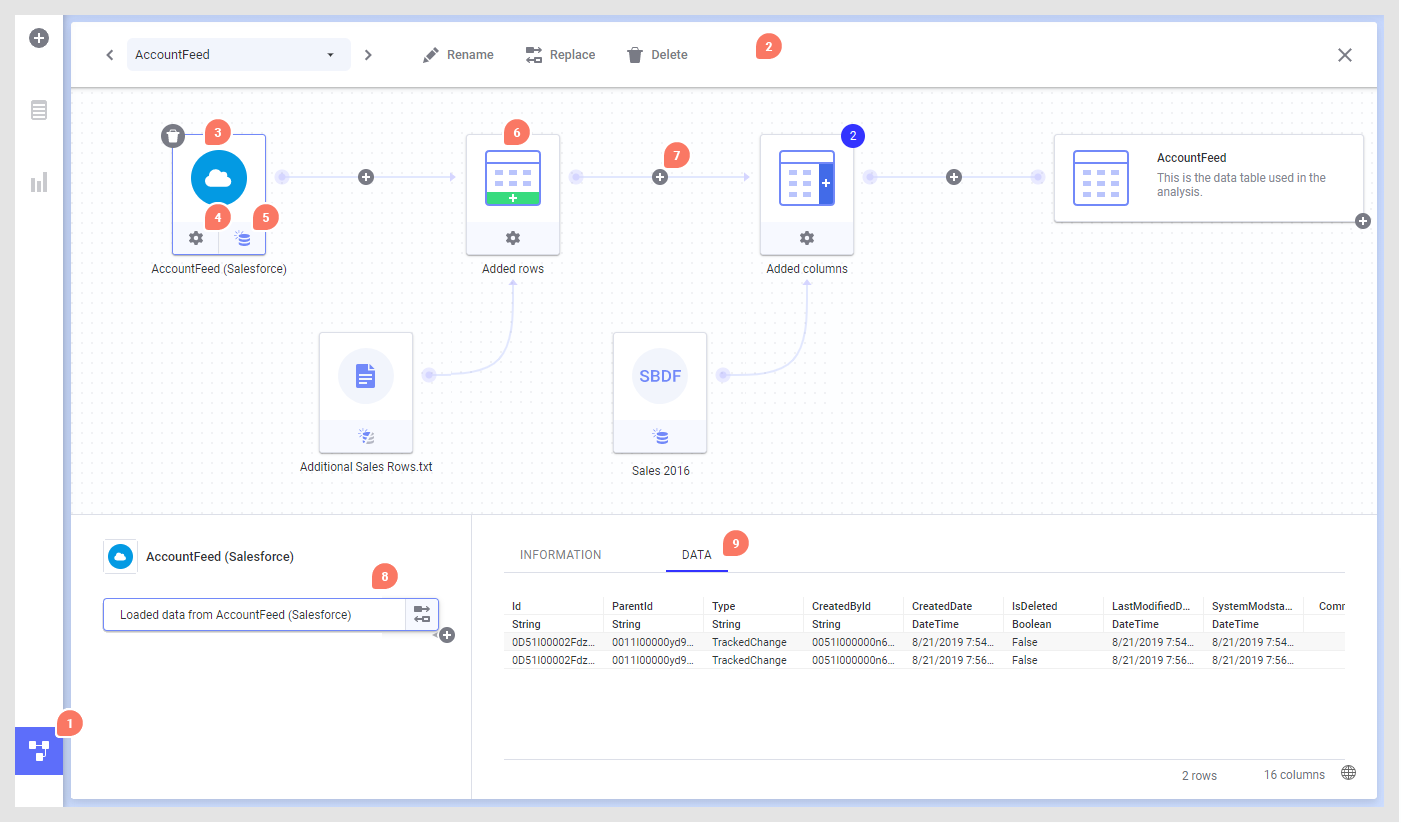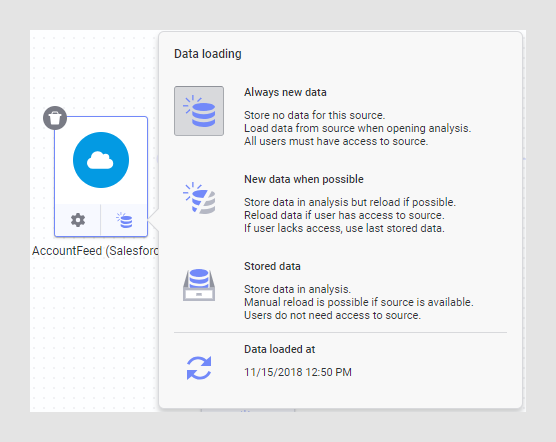데이터 캔버스
데이터 캔버스(소스 보기)에는 데이터 테이블에 데이터가 어떻게 추가되었으며, 최종 데이터 테이블을 얻기 위해 다른 수정이 수행되었는지 여부가 표시됩니다. 데이터 캔버스 상단의 각 개체를 노드라고 하며 노드는 데이터 소스를 나타내거나 두 소스의 데이터가 결합된 작업을 나타냅니다. 소스 구조에서는 여러 노드를 클릭하여 해당 단계에서 데이터로 수행한 작업을 볼 수 있습니다. 이러한 확인을 통해 분석에 사용된 최종 데이터 테이블이 어떻게 만들어졌는지를 쉽게 파악할 수 있습니다. 또한 데이터 캔버스를 사용하여 여러 노드에 대한 설정을 변경하거나 여러 소스에서 데이터를 다시 로드할 수도 있습니다.
이 예에서 데이터 테이블은 Salesforce로부터 로드되었으며 데이터 파일의 추가적인 행과 컬럼이 원래 데이터 테이블에 추가되었습니다.
1. 작성 막대에서 데이터 캔버스 아이콘  을 클릭하여 데이터 캔버스와 시각화 캔버스 간에 전환합니다.
을 클릭하여 데이터 캔버스와 시각화 캔버스 간에 전환합니다.
2. 데이터 캔버스 맨 위의 도구 모음에는 현재 보고 있는 데이터 테이블이 표시되며, 이름 바꾸기, 바꾸기 및 삭제와 같이 데이터 테이블 전체에 작동하는 도구가 포함되어 있습니다.
3. 노드를 클릭하면 아래의 필드에 해당 노드에 대한 자세한 정보가 표시됩니다.
4. 노드의 설정을 변경할 수 있는 경우 노드 아래의 설정 아이콘을 클릭하여 편집합니다. 자세한 내용은 데이터 연결 편집, 추가된 행의 컬럼 일치 또는 기타 설정 편집 및 추가된 컬럼의 설정 편집을 참조하십시오. 데이터 테이블에서 다른 노드의 데이터를 사용할 수 없게 되면 이전 세션에서 액세스할 수 있었던 설정 버튼이 없어질 수 있으므로, 필요한 모든 데이터가 분석에 포함되도록 해야 합니다.
5. 일부 유형의 소스의 경우 노드 하단의 버튼을 클릭한 다음 다른 설정으로 전환하여 데이터 로드 설정을 변경할 수 있습니다.
6. 원본 데이터 테이블에 데이터를 더 추가한 경우, 추가할 데이터는 별도의 노드로 표시되고, 원본 데이터 및 추가된 행 또는 컬럼은 추가된 행 또는 추가된 컬럼 노드에 표시됩니다.
7. 두 노드 사이의 더하기 기호를 클릭하여 데이터 구조의 특정 지점에 행 또는 컬럼을 더 추가할 수 있습니다.
8. 왼쪽 아래의 필드에는 현재 선택된 노드의 단계 그룹 목록이 표시되며, 해당하는 경우 데이터 소스 바꾸기 또는 이전에 추가된 작업 제거를 위한 시작점을 제공합니다. 작업에 문제가 있는 경우 아이콘 및 툴 팁을 통해 정보가 제공됩니다. 구조의 특정 지점에 행 또는 컬럼을 추가하려면 원하는 더하기 기호를 클릭하고 원하는 작업을 선택할 수 있습니다. 단계 그룹 목록의 변환 그룹 사이에 행 또는 컬럼을 삽입하는 경우 삽입 지점 아래의 모든 변환은 데이터 구조의 새 노드로 이동됩니다.
9. 오른쪽의 필드에는 선택된 작업에 대한 상세 정보가 표시됩니다. 메모리 내 소스의 경우 데이터 머리글을 클릭하면, 선택한 단계 그룹의 단계를 적용한 후 표시되는 방식으로 데이터 미리 보기가 표시됩니다. 이 단계에서 데이터의 행과 컬럼 수도 볼 수 있으므로, 데이터가 원하는 대로 추가되었는지 확인할 수 있습니다.
가장 오른쪽의 노드는 최종 데이터 테이블, Spotfire의 시각화에서 사용되는 방법을 나타냅니다.

 를 클릭합니다.
를 클릭합니다.